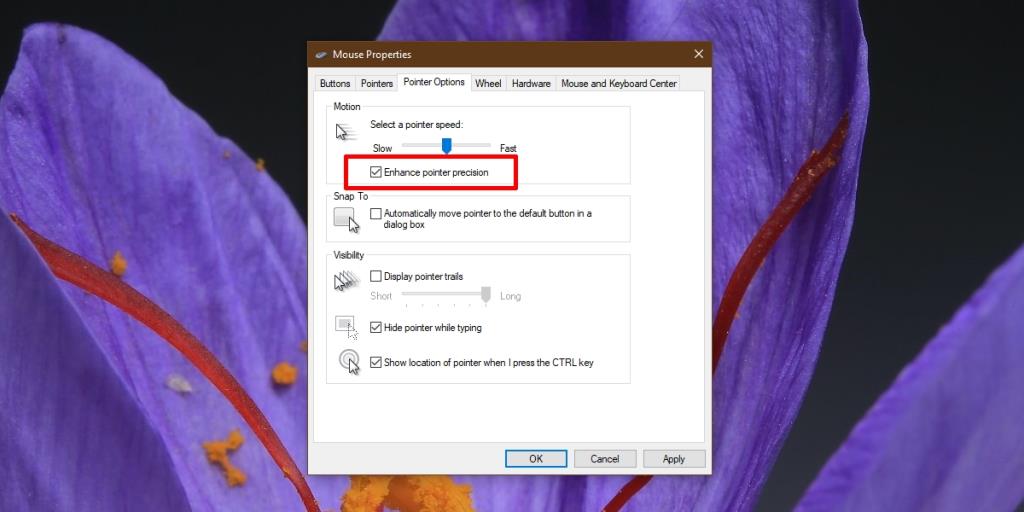GUI sprawia, że komputery są łatwe w użyciu dla przeciętnej osoby. Oferuje wizualne spojrzenie na to, co się dzieje i pozwala użytkownikom na interakcję z wirtualnymi obiektami zamiast pisania i wykonywania poleceń dla wszystkiego. Z biegiem lat GUI ewoluowało, ale nadal używamy urządzenia wskazującego, tj. myszy lub gładzika, do interakcji ze wszystkim w systemie operacyjnym komputera stacjonarnego.

Zwiększ precyzję wskaźnika myszy
Korzystanie z myszy nie jest trudne. Jeśli używasz zupełnie nowego systemu lub podłączyłeś do systemu nową mysz, być może będziesz musiał dostosować prędkość wskaźnika lub musisz się do tego przyzwyczaić. Poza tym niewiele jest do zrobienia.
Wskaźnik myszy zaznacza element i aby wybrać cokolwiek, musisz kliknąć. W tym miejscu pojawia się precyzja wskaźnika myszy. Wskaźnik może nie klikać dokładnie tam, gdzie chcesz, lub możesz nie mieć dobrego oszacowania tego, co klikasz.
Włącz Zwiększ precyzję wskaźnika myszy
Jeśli często klikasz niewłaściwą ikonę lub obiekt na ekranie, powinieneś rozważyć włączenie opcji „Zwiększ precyzję wskaźnika myszy”. Jest to funkcja, która „zgaduje”, co faktycznie próbujesz kliknąć. Kiedy coś klikniesz, a kliknięcie jest o kilka za dużo pikseli odległe, poprawi to.
Nie zobaczysz skoku wskaźnika. Zamiast tego zostanie wykonane prawidłowe kliknięcie. Możesz włączyć „Zwiększ precyzję wskaźnika myszy” zarówno w systemie Windows 10, jak i Windows 11.
- Otwórz aplikację Ustawienia za pomocą skrótu klawiaturowego Win + I.
- Przejdź do Urządzenia>Mysz.
- Kliknij Dodatkowe opcje myszy.
- W otwartym oknie przejdź do zakładki Opcje wskaźnika.
- Włącz opcję „Zwiększ precyzję wskaźnika” pod paskiem Wybierz wskaźnik.
- Kliknij Zastosuj.
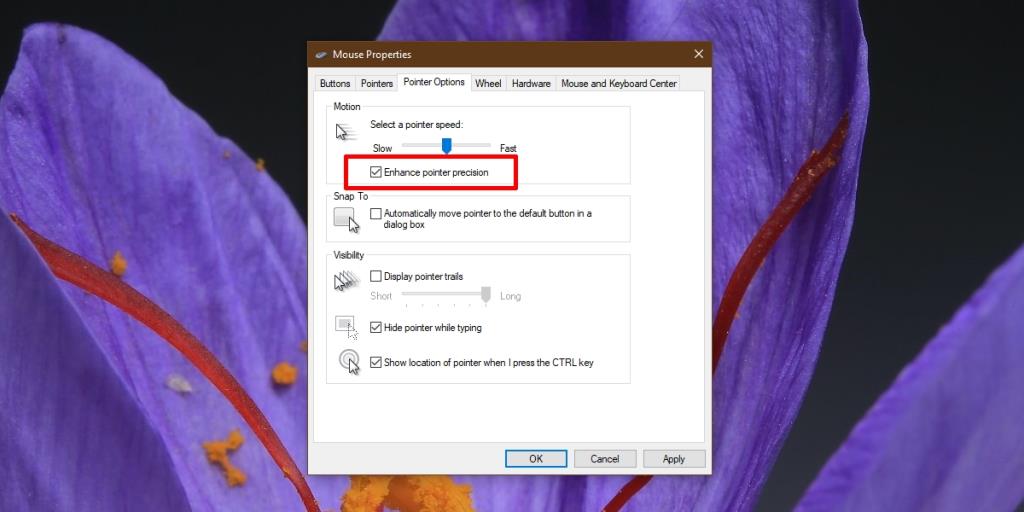
Problemy ze zwiększoną precyzją wskaźnika
Ogólnie rzecz biorąc, zwiększona precyzja wskaźnika pomaga w dokładniejszym klikaniu i zaznaczaniu elementów, jednak może powodować problemy w następujących dwóch przypadkach.
- W grze, szczególnie w grach FPS
- Jeśli ustawiłeś rozmiar wskaźnika myszy na większy niż normalnie
W obu tych przypadkach może być lepiej wyłączyć zwiększoną precyzję wskaźnika myszy. Jeśli masz problemy z interakcją z elementami w systemie bez tego, spróbuj zmniejszyć szybkość wskaźnika myszy i kliknięć. Może to pomóc w dokładniejszym kliknięciu i wybraniu elementów.
Wniosek
Zwiększona precyzja wskaźnika myszy działa dobrze zarówno z myszą, jak i gładzikiem. W większości przypadków ustawienie pozostaje, więc nawet jeśli podłączysz nową mysz, ustawienia myszy dla poprzedniego sprzętu będą nadal obowiązywać. Tak jest w większości przypadków, ale nie we wszystkich. Jeśli podłączono mysz firmy Microsoft lub Logitech, która zainstaluje aplikację do zarządzania myszą, ustawienia na poziomie systemu operacyjnego mogą nie mieć zastosowania. Sprawdź ustawienia aplikacji, aby zobaczyć, czy możesz włączyć coś podobnego.